bios芯片壞了會怎么樣
常見故障一:開機無顯示
電腦開機無顯示,首先我們要檢查的就是是BIOS。主板的BIOS中儲存著重要的硬件數據,同時BIOS也是主板中比較脆弱的部分,極易受到破壞,一旦受損就會導致系統無法運行,出現此類故障一般是因為主板BIOS被CIH病毒破壞造成(當然也不排除主板本身故障導致系統無法運行。)。一般BIOS被病毒破壞后硬盤里的數據將全部丟失,所以我們可以通過檢測硬盤數據是否完好來判斷BIOS是否被破壞,如果硬盤數據完好無損,那么還有三種原因會造成開機無顯示的現象:
1.因為主板擴展槽或擴展卡有問題,導致插上諸如聲卡等擴展卡后主板沒有響應而無顯示。
2.免跳線主板在CMOS里設置的CPU頻率不對,也可能會引發不顯示故障,對此,只要清除CMOS即可予以解決。清除CMOS的跳線一般在主板的鋰電池附近,其默認位置一般為1、2短路,只要將其改跳為2、3短路幾秒種即可解決問題,對于以前的老主板如若用戶找不到該跳線,只要將電池取下,待開機顯示進入CMOS設置后再關機,將電池上上去亦達到CMOS放電之目的。
3.主板無法識別內存、內存損壞或者內存不匹配也會導致開機無顯示的故障。某些老的主板比較挑剔內存,一旦插上主板無法識別的內存,主板就無法啟動,甚至某些主板不給你任何故障提示(鳴叫)。當然也有的時候為了擴充內存以提高系統性能,結果插上不同品牌、類型的內存同樣會導致此類故障的出現,因此在檢修時,應多加注意。
對于主板BIOS被破壞的故障,我們可以插上ISA顯卡看有無顯示(如有提示,可按提示步驟操作即可。),倘若沒有開機畫面,你可以自己做一張自動更新BIOS的軟盤,重新刷新BIOS,但有的主板BIOS被破壞后,軟驅根本就不工作,此時,可嘗試用熱插拔法加以解決(我曾經嘗試過,只要BIOS相同,在同級別的主板中都可以成功燒錄。)。但采用熱插拔除需要相同的BIOS外還可能會導致主板部分元件損壞,所以可靠的方法是用寫碼器將BIOS更新文件寫入BIOS里面(可找有此服務的電腦商解決比較安全)。
常見故障二:CMOS設置不能保存
此類故障一般是由于主板電池電壓不足造成,對此予以更換即可,但有的主板電池更換后同樣不能解決問題,此時有兩種可能:
2.主板CMOS跳線問題,有時候因為錯誤的將主板上的CMOS跳線設為清除選項,或者設置成外接電池,使得CMOS數據無法保存。
常見故障三:在Windows下安裝主板驅動程序后出現死機或光驅讀盤速度變慢的現象
在一些雜牌主板上有時會出現此類現象,將主板驅動程序裝完后,重新啟動計算機不能以正常模式進入Windows98桌面,而且該驅動程序在Windows98下不能被卸載。如果出現這種情況,建議找到最新的驅動重新安裝,問題一般都能夠解決,如果實在不行,就只能重新安裝系統。
常見故障四:安裝Windows或啟動Windows時鼠標不可用
出現此類故障的軟件原因一般是由于CMOS設置錯誤引起的。在CMOS設置的電源管理欄有一項modemuseIRQ項目,他的選項分別為3、4、5.。。。。。、NA,一般它的默認選項為3,將其設置為3以外的中斷項即可。
常見故障五:電腦頻繁死機,在進行CMOS設置時也會出現死機現象
在CMOS里發生死機現象,一般為主板或CPU有問題,如若按下法不能解決故障,那就只有更換主板或CPU了。
出現此類故障一般是由于主板Cache有問題或主板設計散熱不良引起,筆者在815EP主板上就曾發現因主板散熱不夠好而導致該故障的現象。在死機后觸摸CPU周圍主板元件,發現其溫度非常燙手。在更換大功率風扇之后,死機故障得以解決。對于Cache有問題的故障,我們可以進入CMOS設置,將Cache禁止后即可順利解決問題,當然,Cache禁止后速度肯定會受到有影響。
常見故障六:主板COM口或并行口、IDE口失靈
出現此類故障一般是由于用戶帶電插拔相關硬件造成,此時用戶可以用多功能卡代替,但在代替之前必須先禁止主板上自帶的COM口與并行口(有的主板連IDE口都要禁止方能正常使用)
主板BIOS壞了怎么辦
方法一:
直接更換新的BIOS芯片。這當然是最有效也是最簡單的一種方法,可以與代理商或主板生產廠商聯系,向他們尋求所需要的BIOS芯片,用它替換損壞的芯片即可。絕大多數主板廠商都會向用戶提供BIOS芯片(有的還是免費提供),但這一方法比較費時而且很麻煩。所以建議大家,刷BIOS有風險,沒事別亂刷。
方法二:
現在許多一線廠商主板都支持BIOS刷壞后自動通過檢測U盤里是否存在BIOS文件
來自動回復BIOS,華碩
微星都支持這個功能
將BIOS文件下載
到U盤里,插在刷壞BIOS的主板上,只要主板BIOS引導區還存在,主板啟動鍵盤LED燈閃亮,光驅LED燈閃亮,U盤LED燈閃亮,都可間接證明BIOS引導區還存在,那么BIOS引導區就可以自動搜尋外設裝置里的BIOS文件,做恢復嘗試。華碩主板需要將BIOS文件名改為主板型號相應的文件名,才可以自動刷新。微星主板則統一將BIOS文件更名為“AMIBOOT.ROM”(不包括“”),Copy到U盤的根目錄下,將U盤出入USB接口(U盤中最好只有AMIBOOT.ROM一個文件),開機,按Ctrl+Home鍵強制系統
刷寫U盤中的BIOS文件,U盤燈閃爍一會兒后,系統會自動重新啟動,這樣一切又恢復正常了!
方法三:
如果主板是雙BIOS主板,當刷壞主板BIOS的同時,不必驚慌,通過相應主板跳線。重新啟動一下機器,BIOS就自動恢復了。
下面是技嘉雙BIOS主板的恢復BIOS跳線說明,型號不同,跳線也會有不同,僅供參考。
*JP18/JP19:Signal/DualBIOS功能(Optional)
接腳功能
短路SignalBIOS
開路DualBIOS(預設值)
方法四:
如果主板BIOS芯片是直接焊在主板上的,拿不下來,那就費點事了,需要將整塊主板拿到廠商下設的特約維修中心更換BIOS芯片,如果維修點或者維修店沒有合適的BIOS可供更換,主板則需要直接返廠維修,更換BIOS芯片,時間周期會比較長,一般會等上十天半個月,甚至一個月,再甚至一個多月,沒譜了。如果能找到相同型號的BIOS芯片,也可以自己動手焊接上去,這需要勇氣與耐心。
方法五:
利用BIOSBootBlock引導塊恢復。主要思路是利用BIOS上的一個BIOSBlock(開機引導塊)進行恢復。因為在一般情況下FlashROM中的BOOTBlock模塊不會在BIOS升級過程中被破壞,但它只能支持很少的硬件如ISA顯卡和軟驅等,如果顯卡是AGP或PCI的,在恢復過程中將是漆黑一片。不過,完全可以利用這個BIOSBootBlock引導塊完成恢復工作,具體步驟如下(以AwardBIOS為例):
a.做一張DOS啟動盤,只保留三個啟動文件,一定不能有Config.sys和Autoexec.bat兩個文件。
b.將Awdflash.exe和*.bin文件拷貝到軟盤中。
c.在啟動盤中建立一個Autoexec.bat文件,內容如下:
Awdflah.exe*.bin/sn/py(*.bin是你的BIOS更新文件,而其中的參數/sn/py則表示不備份,而僅僅刷新BIOS)。
d.用此軟盤重新啟動,系統會根據Autoexec.bat自動刷新BIOS,此時雖看不到任何顯示(假如用ISA顯卡更換AGP、PCI顯卡,可以看到有關信息),但可注意到軟驅燈是亮的,而且軟驅在讀盤,等軟驅燈熄滅后稍待片刻就可重新啟動,如果一切順利,系統BIOS已經恢復正常了。
不過,要想使用這個方法來恢復損壞的BIOS,最好在升級BIOS前就要做好這張恢復盤或到其它機器上做恢復盤。
方法六:
假如點不亮的電腦還能有正常啟動的動作,即開機時鍵盤的燈能亮,軟驅的燈也亮的話,相對來說就好辦些。你可以找塊pci的顯卡插上去,大部分情況下能夠正常顯示的;然后再重復一下刷新BIOS的過程,把BIOS刷好,這是最簡單的方法。假如手頭找不到PCI顯卡的話則可以準備一張啟動軟盤,把刷BIOS的工具和BIOS文件拷貝進去,然后拷入一個Autoexec.bat的批處理文件,修改批處理文件內容為(以AWARDBIOS為例,AMI、Phoenix類同):
AwdflashXXX.bin/cc/py/sn
(Awdflash是AwardBIOS寫入工具,參數“/SN”的意思為刷新BIOS時不需備份原BIOS,“/PY”的意思是確定要更新BIOS,“/CC”的意思是刷新后清除CMOS設定)
插入軟盤后開機,在軟驅燈滅停止讀盤后,可按“F1”或重新啟動計算機,一般可解決因BIOS損壞而造成的不顯示。
方法七:
假如開機時啟動動作也沒,也不能讀軟驅的話,那就只能通過熱插拔BIOS了,但這個動作是十分危險的。具體操作是找臺好的電腦,在好電腦的CMOS中把VideoCache,SystemCache選擇Disable,備份BIOS;在帶電的情況下,拔去好的CMOS芯片,同時插入刷壞的CMOS。把剛才備份好的BIOS刷進壞的CMOS中,重新啟動;插入帶有刷壞主板BIOS的軟盤,運行刷BIOS的程序。這時要加個/F的參數,意思是強行刷入BIOS,把刷好的芯片放入刷壞的主板中,此時軟驅可以工作,然后再運行刷BIOS的程序刷回來。
如何修復損壞的BIOS
一、系統基本功能要求
1.軟盤驅動器:用來載入啟動盤系統文件和最新的BIOS版本,這是恢復BIOS的前提條件,即首先要保證系統軟驅能正常運行。
2.ISA顯卡:這一項雖非必要條件,但如果具備,可以大大簡化整個恢復過程。
3.DOS系統啟動盤:用來啟動純DOS系統,因為恢復BIOS的過程通常必須在純DOS環境下進行。
啟動盤可以在“控制面板”中的“添加/刪除程序”中自動創建。啟動盤的制作是最關鍵的,必須把所有后面要用到的文件如BIOS刷新程序和BIOS數據文件等等,都拷貝到這張啟動盤上。
二、在ISA顯卡下恢復
如果主板上有ISA插槽,使用一塊ISA顯卡可以更方便地恢復BIOS。先拔掉機箱中所有其它板卡和硬盤線,只留下ISA顯卡、軟驅和鍵盤;然后從啟動盤正常啟動電腦。連續按F8鍵,直到進入安全模式。
進入安全模式命令行后,按照廠家的升級說明步驟操作,恢復以前的BIOS引導塊,該BIOS文件在刷新程序中一般被默認保存下來。如果萬一找不到舊的BIOS備份,就要到主板廠家網站上直接下載最新BIOS版本升級文件。
三、無顯卡自動恢復
即使ISA插槽或顯卡不能用,也可以采取其它辦法恢復BIOS,只是過程要稍微麻煩一點。為了恢復成功,先必須對啟動盤作一些改動,以便在啟動系統時自動裝載BIOS刷新程序。在Windows中創建好啟動盤后,首先把備份的或從網上下載的所有BIOS文件(backup.bin)和刷新程序全部復制到啟動盤上;然后修改autoexec.bat文件,以便系統啟動時載入并運行BIOS刷新程序。修改可以在記事本編輯器中進行,根據廠家的BIOS升級操作說明書,加進BIOS刷新程序命令行和相關參數。最后在保存文件時要注意,文件的后綴名應該是.bat,而不能用記事本默認的文件后綴名.txt。這樣處理后,無論有沒有ISA顯卡,都不會有影響,通過軟盤啟動電腦時,系統就會載入并自動運行這些命令文件。
這樣,即使BIOS已經有所損害,但通過自己手動修復,仍然可以恢復報廢的主板。如果BIOS芯片是被病毒破壞了的話,最好的方法就是找廠商更換,所以最好還是不要讓病毒破壞您的BIOS芯片。
 電子發燒友App
電子發燒友App









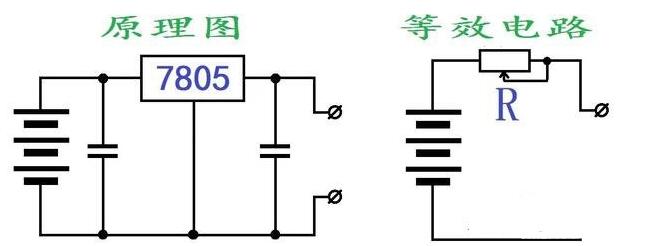
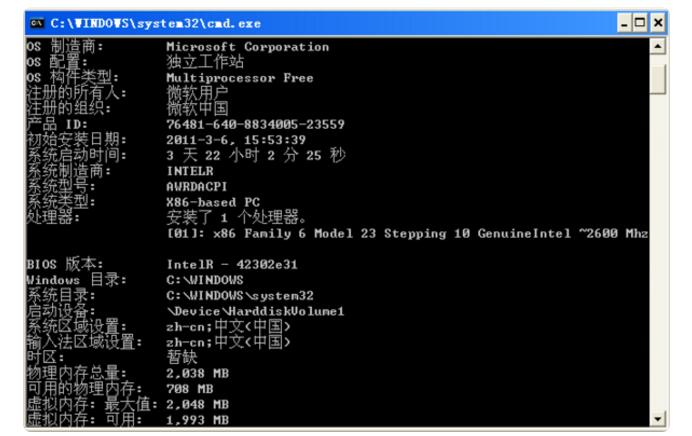
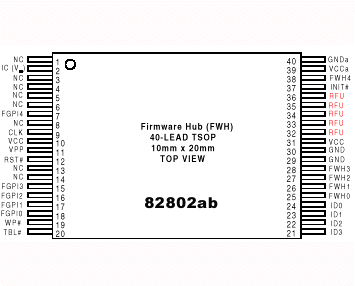











評論